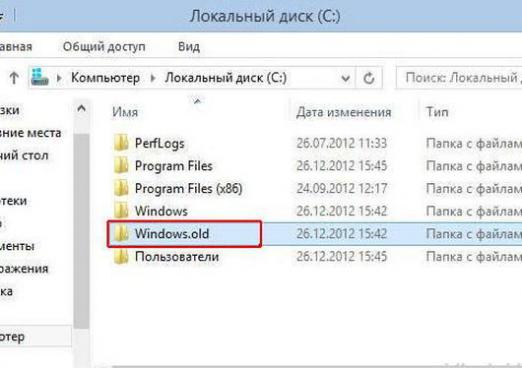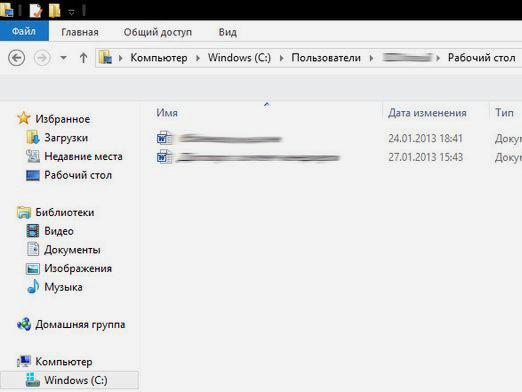Windows: Hur hittar du mappen?

Operativsystemet Windows 7 harmånga olika funktioner och verktyg som gör livet mycket enklare för användaren. Ibland ackumulerar en användare på datorn en stor mängd information, mappar och filer som fortfarande inte är systematiskt på datorn och gör det svårt att hitta dem. Då hittar du den önskade filen eller mappen blir svår, och ibland omöjlig utan speciella Windows 7. Sedan kommer hjälp från fil- och mappsökningssystemet i Windows 7.
Låt oss överväga alla möjliga sätt att hitta en fil eller mapp i Windows 7.
Så här hittar du en mapp eller fil i Windows 7
Det finns tre enkla sätt att hitta rätt mapp med filer eller filerna själva bland en mängd annan information i operativsystemet Windows 7:
- Använd sökfältet i "Start" -menyn;
- Använda sökfältet i en mapp eller ett bibliotek;
- Eller med hjälp av avancerad sökning utanför mappar och bibliotek.
Låt oss överväga var och en av vägarna i mer detalj.
Sökfältet i Start-menyn
Det enklaste sättet att hitta mappar eller filer på din dator är att använda sökfältet i Start-menyn. För att göra detta, bara öppna "Start" och

Och med en sådan sökning visas en listainte bara filer och mappar med samma namn, men även filer där det här ordet kan nämnas i en eller annan form i filen eller dess egenskaper. Dessutom bör det noteras att endast filer som har indexerats visas i listan. Men de flesta filer indexeras automatiskt.
Sökfält i en mapp eller ett bibliotek
Du kan också söka efter filer lokalt, om de lagras i en viss mapp eller ett bibliotek. För att göra detta:
- Öppna önskad mapp eller bibliotek.
- Ange önskat ord i sökfältet. Sökfältet i det här fallet ligger längst upp till höger i fönstret.
- I listan, hitta önskad fil eller mapp.

Denna sökning ger resultat även delvisord. Sökningen utförs med namn, intern textfil och filegenskaper. Biblioteket söker efter alla mappar inom ett visst bibliotek. Det är inte nödvändigt att ange fullständigt namn. Ange bara delen och hitta den fil du behöver. När sökresultatet visas visas också orden i färg för användarens bekvämlighet.
Bland annat kan du ange flera nyckelord som kommer att begränsa sökområdet mycket väsentligt.
Avancerad sökning
Om mappen eller filen inte kan detekteras genom att söka i specifika mappar och bibliotek kan du expandera sökområdet. För att göra detta:
- Ange också ett ord eller nyckelord i sökfältet i biblioteket eller en specifik mapp.

- När sökningen har resulterat i resultat, rulla ner och hitta sektionen "Försök igen", där du måste ange sökmetoden och parametrarna.
- Ange sökområdet. Det här kan vara en sökning efter alla bibliotek, och du kan också söka på hela datorn. I det andra fallet kommer sökningen att utföras även för icke-indexerade filer och mappar i systemet. Sökningen blir emellertid mycket långsammare. Du kan också ange en specifik sökplats om du väljer Annan.
Således kan du hitta vilken fil eller mapp som helst,om de är tillgängliga på datorn. Du kan också söka med standardwebbläsaren genom att klicka på "Internet" -knappen. I det här fallet öppnar webbläsaren, som du installerat som standard, och sökningen börjar som standard på Internet i sökmotorn.
Du kan också läsa våra nästa artiklar
- Så här skapar du en osynlig mapp
- Hur namnge mappen